User Guide - Windows 8.1
Table Of Contents
- Willkommen
- Komponenten des Computers
- Verbindung zu einem Netzwerk herstellen
- Herstellen einer Verbindung zu einem Wireless-Netzwerk
- Herstellen einer Verbindung mit einem drahtgebundenen Netzwerk
- Verwenden der Tastatur, Berührungsbewegungen und Zeigegeräte
- Multimedia
- Verwenden der Tasten für die Medienwiedergabe
- Audio
- Webcam (bestimmte Modelle)
- Video
- Energieverwaltung
- Herunterfahren (Abschalten) des Computers
- Einstellen der Energieoptionen
- Verwenden des Energiesparmodus
- Verwenden von Akkustrom
- Weitere Akku-Informationen
- Verwenden von Akku-Test
- Anzeigen des Akkuladestands
- Maximieren der Entladezeit des Akkus
- Niedriger Akkuladestand
- Einsetzen und Entfernen des Akkus
- Einsparen von Akkuenergie
- Lagern eines vom Benutzer austauschbaren Akkus (nur bestimmte Modelle)
- Entsorgen eines vom Benutzer austauschbaren Akkus (nur bestimmte Modelle)
- Ersetzen eines vom Benutzer austauschbaren Akkus (nur bestimmte Modelle)
- Anschließen an die externe Netzstromversorgung
- Hybrid Graphics und AMD Dual Graphics (nur bestimmte Modelle)
- Externe Speicher- und Erweiterungskarten und externe Geräte
- Laufwerke
- Sicherheit
- Schützen des Computers
- Verwenden von Kennwörtern
- TPM Embedded Security Device (TPM Embedded Security Gerät – bestimmte Modelle)
- Verwenden von Antivirensoftware
- Verwenden von Firewallsoftware
- Installieren kritischer Sicherheits-Updates
- Verwenden von HP Client Security
- Installieren einer optionalen Diebstahlsicherung
- Verwenden des Fingerabdruck-Lesegeräts (bestimmte Modelle)
- Wartung
- Sichern und Wiederherstellen
- Computer Setup (BIOS), MultiBoot und HP PC Hardware Diagnostics (UEFI)
- Support
- Technische Daten
- Reisen mit dem Computer
- Fehlerbeseitigung
- Ressourcen für die Fehlerbeseitigung
- Beseitigung von Problemen
- Der Computer startet nicht
- Auf dem Display wird nichts angezeigt
- Die Software funktioniert anormal
- Der Computer ist eingeschaltet, reagiert jedoch nicht
- Der Computer ist ungewöhnlich warm
- Ein externes Gerät funktioniert nicht
- Die Wireless-Verbindung zu einem Netzwerk funktioniert nicht
- Eine Disc kann nicht wiedergegeben werden
- Ein Film wird auf einem externen Anzeigegerät nicht angezeigt
- Der Brennvorgang auf eine Disc wird nicht gestartet oder abgebrochen, bevor er abgeschlossen ist
- Elektrostatische Entladung
- Index
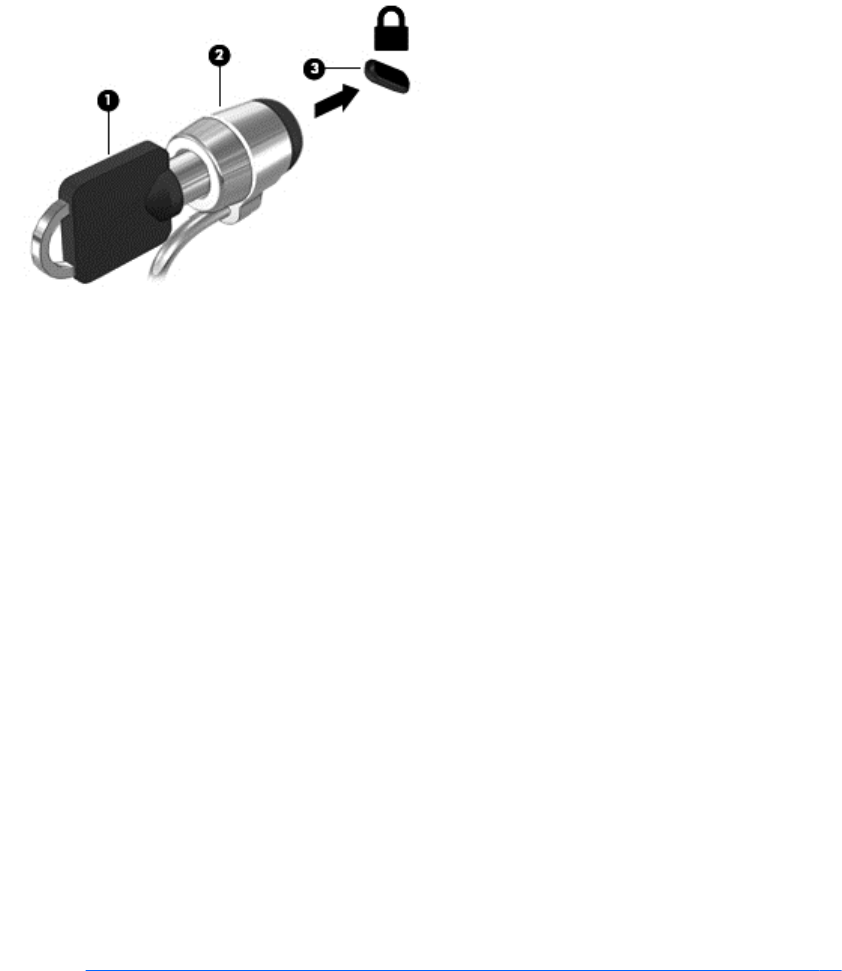
Verwenden des Fingerabdruck-Lesegeräts (bestimmte
Modelle)
Auf bestimmten Modellen ist ein integriertes Fingerabdruck-Lesegerät verfügbar. Um das
Fingerabdruck-Lesegerät nutzen zu können, müssen Sie Ihre Fingerabdrücke im HP Client Security's
Credential Manager registrieren. Weitere Informationen finden Sie in der Hilfe zur HP Client Security
Software.
Nachdem Sie Ihre Fingerabdrücke im Credential Manager registriert haben, können Sie den HP
Client Security's Password Manager verwenden, um Ihre Benutzernamen und Kennwörter für
unterstützte Websites und Anwendungen zu speichern und einzutragen.
Position des Fingerabdruck-Lesegeräts
Das Fingerabdruck-Lesegerät ist ein kleiner metallischer Sensor, der sich an folgenden Stellen an
Ihrem Computer befinden kann:
●
Unten am TouchPad
●
Rechts neben der Tastatur
●
Oben rechts am Display
●
Links am Display
Je nach Computermodell kann das Fingerabdruck-Lesegerät entweder horizontal oder vertikal
ausgerichtet sein. Bei beiden Ausrichtungen müssen Sie den Finger senkrecht über den metallischen
Sensor ziehen. Informationen zur Position des Fingerabdruck-Lesegeräts an Ihrem Computer finden
Sie unter
Tasten, Lautsprecher und Fingerabdruck-Lesegerät (bestimmte Modelle) auf Seite 12.
Verwenden des Fingerabdruck-Lesegeräts (bestimmte Modelle) 83










